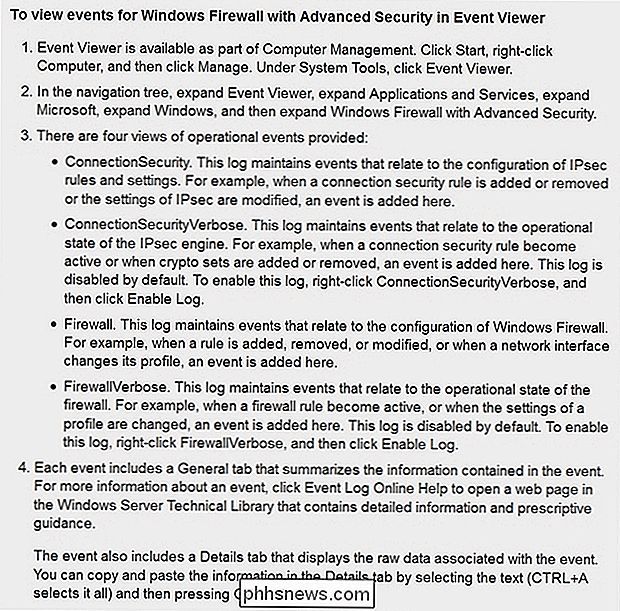Comment rouvrir une invite de pare-feu Windows

Si vous configurez un nouveau programme qui nécessite un accès réseau, mais ne vous y intéressez pas suffisamment, vous risquez de provoquer accidentellement le pare-feu Windows bloquer le programme. Comment réparez-vous une telle erreur?
La session de questions-réponses d'aujourd'hui nous est offerte par SuperUser, une subdivision de Stack Exchange, un regroupement communautaire de sites Web de questions-réponses.
La question
SuperUser lecteur Dims veut savoir comment rouvrir un pare-feu Windows approuver / refuser une notification:
J'ai exécuté un programme qui a provoqué une notification de pare-feu Windows, mais je n'ai pas arrêté de penser et de cliquer rapidement sur "Annuler". Maintenant, mon programme se bloque en raison d'erreurs de réseau. Comment puis-je rouvrir ou accéder au message de notification afin que je puisse sélectionner l'option permettant au programme d'avoir un accès réseau correct?
Note
Ma question ne concerne pas comment ajouter une exception au Pare-feu Windows parce que je ne sais pas connaître le "nom" exact du programme qui a déclenché la notification. Imaginez que j'ai exécuté un script qui a démarré un autre script, ce qui à son tour a provoqué l'exécution d'un programme. Quelque chose dans le processus a activé le message de pare-feu que j'ai malheureusement ignoré.
Maintenant, le programme est bloqué et quand j'essaye de réexécuter le script, il fonctionne mal sans aucun message me permettant de réparer les choses. J'ai besoin d'aide pour trouver le programme ou pour rouvrir / accéder à la notification
Comment rouvrez-vous une notification d'approbation / refus du pare-feu Windows?
Le contributeur SuperUser Answer
DavidPostill a la réponse pour nous:
Comment déterminer quel programme a été bloqué?
Les modifications apportées au jeu de règles du pare-feu Windows sont consignées dans les journaux d'événements "Application and Services". Vous pouvez inspecter les journaux (qui incluent la date et l'heure des événements) pour voir quelles règles ont été ajoutées au moment où vous avez installé le programme. Avec cette information, vous pouvez supprimer la règle ou créer une exception appropriée dans le pare-feu
Affichage des événements pare-feu et IPsec dans l'Observateur d'événements
Source: Affichage des événements pare-feu et IPsec dans l'Observateur d'événements
est déclenché lorsqu'une règle est ajoutée?
"4946: Une modification a été apportée à la liste d'exceptions du Pare-feu Windows. Une règle a été ajoutée. "Par exemple:
Source: ID d'événement du journal de sécurité Windows 4946
Lectures supplémentaires
Événements du journal de sécurité Windows
Avez-vous quelque chose à ajouter à l'explication? Sonnez dans les commentaires. Vous voulez lire plus de réponses d'autres utilisateurs de Stack Exchange? Découvrez le fil de discussion complet ici.

Avec la famille Galaxy S8, Samsung a pris un pari tout compris sur un ratio d'aspect différent pour le afficher. Au lieu d'un ratio traditionnel de 16: 9, le S8 utilise 18,5: 9. Ce n'est pas différent de , mais suffisamment différent pour qu'il puisse causer des problèmes avec certaines applications.

Le guide ultime pour utiliser Emoji sur votre Mac
Vous pensez peut-être que les emoji n'appartiennent qu'à votre téléphone, et il est vrai que ces hiéroglyphes post-modernes n'ont pas vraiment décollé. Mais cela ne signifie pas que vous ne pouvez pas les utiliser sur votre ordinateur, surtout si vous possédez un Mac. Il y a toutes sortes de caractéristiques spécifiques à emoji cuites directement dans macOS.